Vis side om side
Du er sikkert af og til i en situation, hvor du arbejder med ét Word-dokument, mens du ønsker at kunne se et andet dokument. Der kan være mange situationer, hvor det kan være relevant.
Jeg har f.eks. jævnlig i forbindelse med en ændring til en ny opsætning af et dokument brug for at sammenholde det med originalen for at sikre, at der ikke mangler noget af indholdet i den nye opsætning.
Word har en Sammenlign-funktion (Compare), som samler to dokumenter til ét dokument og markerer alle forskelle, men den egner sig kun, hvis de to dokumenter er forskellige versioner af samme dokument, hvor opsætningen er stort set den samme, og hvor forskellene i indhold ikke er for omfattende. Men heldigvis er der en anden fiks mulighed:
I Word er der en indbygget funktion, som gør det muligt lynhurtigt at få arrangeret to dokumenter ved siden af hinanden. De to dokumenter kan oven i købet automatisk følges ad, når du scroller, dvs. at du ikke behøver at hoppe fra vindue til vindue for at klare den opgave. Funktionen er langt hurtigere end den manuelle proces med at ændre størrelse på vinduer og arrangere dem ved siden af hinanden.
Forklaring til både Word 2003 og senere versioner af Word finder du nedenfor:
Word 2007 og nyere versioner af Word
- Åbn de to dokumenter, du gerne vil se på samme tid.
- Vælg fanen Vis > gruppen Vindue og klik på Vis side om side. (fanen View > gruppen Window, > View Side by Side).
- Hvis der er mere end to åbne dokumenter i alt, åbnes en dialogboks. Vælg deri det dokument, du vil sammenligne med, og klik OK (dialogboksen viser de dokumenter, der er åbne ud over det aktive dokument).
Dokumenternes vinduer bliver nu automatisk tilpasset i størrelsen og arrangeret ved siden af hinanden. Det aktive dokument bliver vist til venstre, og det dokument, du vælger i dialogboksen, bliver vist til højre. Bemærk, at synkron scroll bliver slået til automatisk – slå den funktion fra, hvis du ønsker at kunne scrolle uafhængigt af hinanden i de to dokumenter. Se illustrationen nedenfor:
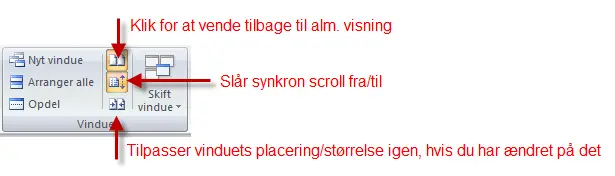
Word 2003
- Åbn de to dokumenter, du gerne vil se på samme tid.
- Vælg menuen Vindue > Sammenlign ved siden af hinanden med (Window > Compare Side by Side With).
- Hvis der er mere end to åbne dokumenter i alt, åbnes en dialogboks. Vælg deri det dokument, du vil sammenligne med, og klik OK (dialogboksen viser de dokumenter, der er åbne ud over det aktive dokument).
Dokumenternes vinduer bliver nu automatisk tilpasset i størrelsen og arrangeret ved siden af hinanden, og en lille værktøjslinje vises. Forklaring på funktionerne er vist i illustrationen nedenfor (her fra en engelsk version af Word 2003).
Det aktive dokument bliver vist til venstre, og det dokument, du vælger i dialogboksen, bliver vist til højre. Funktionerne er præcis de samme som i Word 2007 og nyere versioner af Word – de er blot vist på en anden måde. Som i Word 2007 og nyere versioner af Word bliver synkron scroll slået til automatisk – slå den funktion fra, hvis du ønsker at kunne scrolle uafhængigt af hinanden i de to dokumenter.
